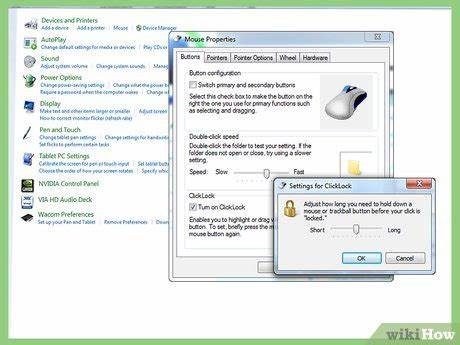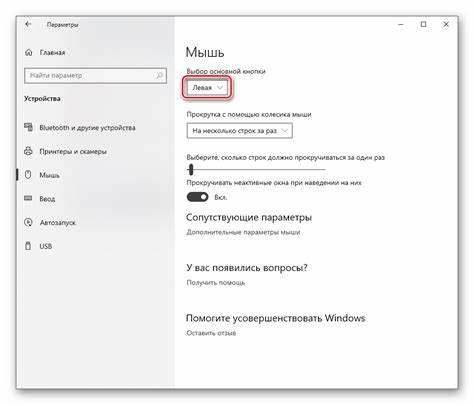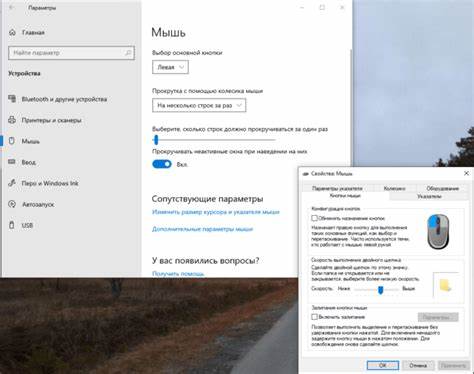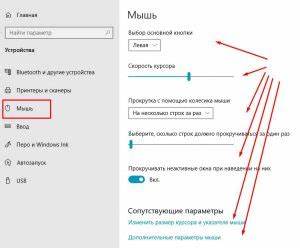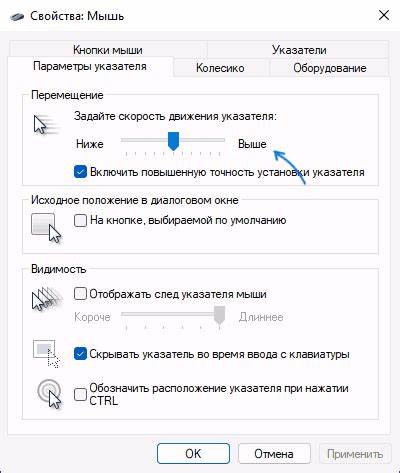Мышь является одним из ключевых устройств ввода, обеспечивающих удобное и точное управление компьютером. Подбор правильных настроек мыши существенно влияет на комфорт и продуктивность работы. Сегодня существует множество параметров, которые позволяют адаптировать работу устройства под индивидуальные предпочтения пользователя — от переназначения кнопок и настройки скорости курсора до изменения чувствительности и выбора схемы указателей. Рассмотрим, как можно изменить настройки мыши на популярных операционных системах Windows и Mac OS. Настройка мыши в Windows начинается с доступа к Панели управления, где сосредоточены все основные параметры, влияющие на работу устройства.
Найти Панель управления можно через меню «Пуск», а в современных версиях Windows, таких как 8 и 10, достаточно нажать клавишу Windows и ввести соответствующий запрос — «Панель управления». После открытия Панели управления следует перейти в раздел «Оборудование и звук», а затем выбрать в подразделе «Устройства и принтеры» пункт «Мышь». Если интерфейс отображается в формате значков, пункт «Мышь» будет доступен напрямую. Одна из самых важных возможностей — изменение основной кнопки мыши. Это особенно полезно для левшей, которым удобно использовать правую кнопку как основную.
Вкладка «Кнопки мыши» позволяет легко переключаться между правой и левой кнопкой. Здесь же настраивается скорость двойного клика по папкам или файлам, что позволяет подобрать оптимальный темп для быстрого открытия объектов без случайных ошибок. В этом разделе можно активировать функцию залипания кнопок, что облегчает выполнение некоторых задач, так как позволяет выполнять несколько действий с одной кнопки, не удерживая ее нажатой постоянно. Вкладка «Указатели» предоставляет возможность изменить внешний вид указателя, что помогает адаптировать интерфейс для индивидуального восприятия. Можно выбрать одну из предустановленных схем или загрузить уникальные файлы с интернета.
Важно при этом скачивать курсоры только с надежных ресурсов, чтобы избежать угроз безопасности. Для настройки передвижения мышиного указателя по экрану используется вкладка «Параметры указателя». Здесь можно поменять скорость перемещения курсора, включить или отключить ускорение. Ускорение курсора придаёт движению более естественный характер, однако среди геймеров такая опция часто отключается из-за снижения точности прицеливания. Важна и настройка видимости указателя: можно включить след курсора, который визуально облегчает его отслеживание при быстром движении, а также настроить появление окружностей вокруг курсора при нажатии клавиши Ctrl — функция, полезная при демонстрациях или обучении.
В том же разделе можно установить скрытие указателя во время ввода с клавиатуры для большего визуального комфорта. Параметры прокрутки колесика мыши заслуживают отдельного внимания, поскольку от них зависит удобство навигации по длинным документам или веб-страницам. Вкладка «Колесико» позволяет задать количество строк или символов, которые будут прокручиваться при повороте колесика. Можно выбрать как небольшие шаги, так и прокрутку целой страницы за одно движение. Для некоторых моделей мышей доступна горизонтальная прокрутка — её настройки также находятся здесь.
Если при работе с мышью возникают сбои или устройство работает некорректно, необходимо обновить или откатить драйвера. Сделать это можно во вкладке «Оборудование», где представлена информация об подключенных устройствах. Нажав на имя мыши и выбрав свойства, можно получить доступ к управлению драйверами. Для мышей с дополнительными кнопками, которые часто встречаются у игровых моделей или специальных профессиональных устройств, существует возможность назначить отдельные функции на четвертую, пятую и другие кнопки. Такие настройки обычно выполняются через специальное программное обеспечение от производителя устройства.
Если оно недоступно, популярными вариантами являются бесплатные программы X-Mouse Button Control или Mouse Manager, позволяющие гибко настраивать все дополнительные кнопки под любые действия. Пользователям Mac OS X настройка мыши выполняется через меню Apple и раздел «Системные настройки». Вкладка «Мышь» открывает доступ к параметрам, которые варьируются в зависимости от модели устройства. Для стандартных мышей предоставляется возможность настроить скорость перемещения указателя, скорость двойного щелчка и прокрутки колесика с помощью ползунков. Также на Mac можно переназначить функции для кнопок, например, включить щелчок правой кнопкой мыши, задав этой кнопке функцию вторичной кнопки.
Особое внимание уделяется настройке Magic Mouse, которая имеет дополнительные функции и жесты. При ее использовании в «Системных настройках» открываются два окна — «Выбор и нажатие» и «Дополнительные жесты». В первом окне можно организовать работу правой кнопки, активировать интеллектуальное масштабирование и регулировать скорость перемещения курсора. Второе окно предназначено для настройки жестов, таких как пролистывание, переключение между приложениями или запуск Mission Control, что значительно расширяет возможности взаимодействия с системой. Помимо мышей, для пользователей Mac уделяется внимание трекпаду, который также можно настроить в разделе «Системные настройки».
Можно изменять правила обработки жестов, включать или отключать естественное направление прокрутки, а также активировать функции масштабирования и поворота изображения при помощи пальцев. Эти возможности позволяют использовать трекпад максимально эффективно, делая работу с контентом удобной и интуитивной. Важно помнить, что грамотная настройка мыши помогает избежать усталости и повышает точность работы. При настройках следует учитывать личные предпочтения, особенности работы (например, интенсивность игр или объем офисной работы), а также физические параметры пользователя, например, для левшей или людей с ограниченной подвижностью. Экспериментируя с настройками, можно добиться оптимального баланса скорости, точности и удобства.